mburaktekin
Hectopat
- Katılım
- 10 Eylül 2020
- Mesajlar
- 4.964
- Makaleler
- 2
- Çözümler
- 11
Daha fazla
- Cinsiyet
- Erkek
Birçok tek fanlı ekran kartında fanın dönüş hızını belirli bir yüzdenin altına düşüremezsiniz. Kendi ekran kartım için (GV-N165SOC-4GD) bu sınır %59 ve gürültünün yüzde %80'ini kartın fanı oluşturmakta. Bu hızı düşürebilmek için aynı kartın çift fanlı versiyonuna ait BIOS'u yükleyebilirsiniz. Aşağıya iki örnek kart bırakacağım.
 Bu benim ekran kartım, gördüğünüz gibi tek fanlı.
Bu benim ekran kartım, gördüğünüz gibi tek fanlı.
Gigabyte GTX 1650 Super VBIOS
Bu ise benim ekran kartımın çift fanlı versiyonu. Tek farkı fazladan 1 adet fanı bulunması, başka hiçbir artısı bulunmamakta, tüm yapısı aynı.
Bunu nasıl anlıyoruz, seçeceğimiz BIOS'u nasıl belirlemeliyiz?
Hedef kartın BIOS bilgilerini ise "-kart ismi- TechPowerUP" diye aratarak bulabilirsiniz. Kendi kartınızın bilgilerini ise GPU-Z adlı uygulamadan görebilirsiniz.
BIOS'u nasıl yükleriz?
Kartınızın fan ayarını MSI Afterburner'dan ayarlayabilirsiniz.
Yeniden başlatın ve işlem tamamdır. Oluşabilecek hasarlardan sorumlu değilim, bu rehberden görüp uyguladığınız her şey kendi sorumluluğunuz altındadır.
Bu işlemden sonra kartın garantisi gider.

Gigabyte GTX 1650 Super VBIOS
Bu ise benim ekran kartımın çift fanlı versiyonu. Tek farkı fazladan 1 adet fanı bulunması, başka hiçbir artısı bulunmamakta, tüm yapısı aynı.
Bunu nasıl anlıyoruz, seçeceğimiz BIOS'u nasıl belirlemeliyiz?
Hedef kartın BIOS bilgilerini ise "-kart ismi- TechPowerUP" diye aratarak bulabilirsiniz. Kendi kartınızın bilgilerini ise GPU-Z adlı uygulamadan görebilirsiniz.
Öncelikle hedef kartımızın görüntü çıkışları mevcut kartla aynı olmalı. Yani sizde 2 tane HDMI varsa ve hedef kartta 1 tane HDMI var ise o kartın BIOS'unu alamazsınız. TechPowerUP'da ise aşağıda gösterilen bölümde bu bilgiler yer almakta.
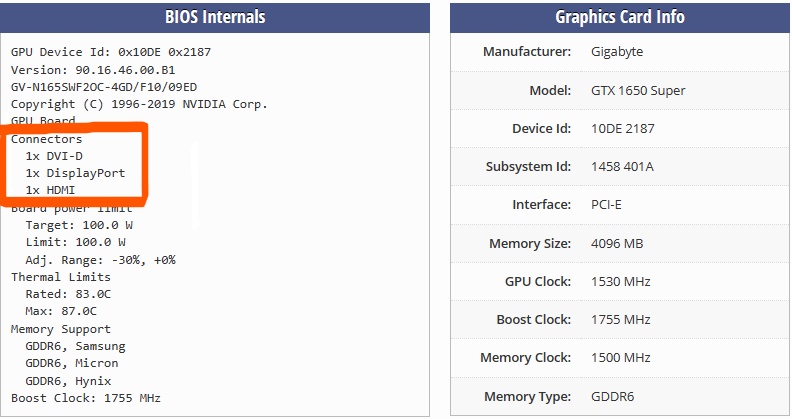
İkinci olarak "Device ID" aynı olmalı.
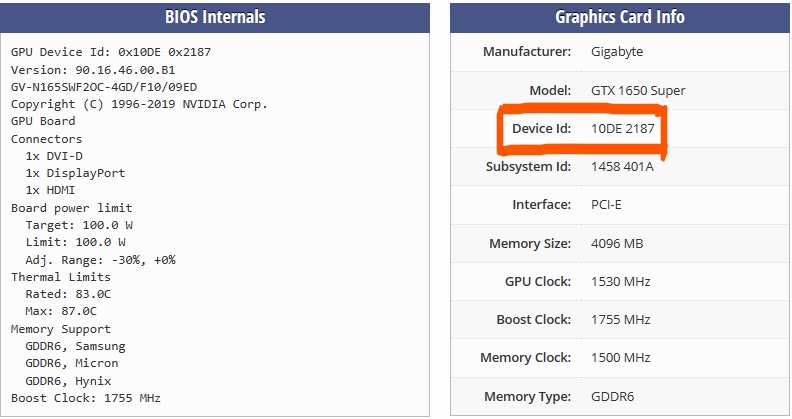
Üçüncü olarak ise kartların "RAM desteği" aynı olmalı.

Güç konnektörleri aynı olmalı. Eğer sizin kartınızda sadece 6 pinlik güç bağlantısı varsa ve hedef kartınızda da 6+8 güç pini var ise bu kartın BIOS'unu alamazsınız. Hedef kartın konnektör bilgisini üretici siteden öğrenebilirsiniz.
İkinci olarak "Device ID" aynı olmalı.
Üçüncü olarak ise kartların "RAM desteği" aynı olmalı.
Güç konnektörleri aynı olmalı. Eğer sizin kartınızda sadece 6 pinlik güç bağlantısı varsa ve hedef kartınızda da 6+8 güç pini var ise bu kartın BIOS'unu alamazsınız. Hedef kartın konnektör bilgisini üretici siteden öğrenebilirsiniz.
BIOS'u nasıl yükleriz?
Bu linkten NVFlash'ı yükleyin ve boş bir klasöre atın. Aynı zamanda indirdiğiniz BIOS'u da o klasöre atın. BIOS adını "filename.rom" olarak değiştirin.
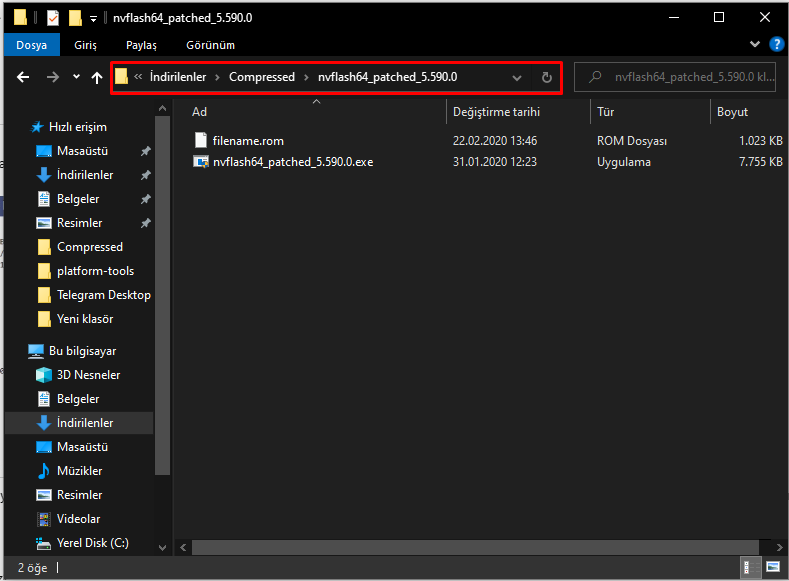
İşaretlediğim yere tıklayın ve seçili yazıyı kopyalayın. Ardından yönetici olarak bir CMD penceresini açın.
CMD penceresine "cd -kopyaladığınız yol" komutunu girin. Örnekte mevcut.
Sonrasında "nvflash64_patched_5.590.0 -a" komutunu girin.

Komutun sonucunda sisteminize bağlı ekran kartlarını göreceksiniz. Satırın başındaki sayı bizim için çok önemli.
Son olarak bu komutları sırasıyla girin, ikisini bir anda girmeye kalkışmayın.
nvflash64_patched_5.590.0 --index=0 --protectoff
nvflash64_patched_5.590.0 --index=0 -6 filename.rom
Eğer kartınızın numarası sıfırdan farklı ise "--index=0" kısmında 0 yerine kendi kartınızın sayısını girin.
İşaretlediğim yere tıklayın ve seçili yazıyı kopyalayın. Ardından yönetici olarak bir CMD penceresini açın.
CMD penceresine "cd -kopyaladığınız yol" komutunu girin. Örnekte mevcut.
Sonrasında "nvflash64_patched_5.590.0 -a" komutunu girin.
Komutun sonucunda sisteminize bağlı ekran kartlarını göreceksiniz. Satırın başındaki sayı bizim için çok önemli.
Son olarak bu komutları sırasıyla girin, ikisini bir anda girmeye kalkışmayın.
nvflash64_patched_5.590.0 --index=0 --protectoff
nvflash64_patched_5.590.0 --index=0 -6 filename.rom
Eğer kartınızın numarası sıfırdan farklı ise "--index=0" kısmında 0 yerine kendi kartınızın sayısını girin.
Kartınızın fan ayarını MSI Afterburner'dan ayarlayabilirsiniz.
Yeniden başlatın ve işlem tamamdır. Oluşabilecek hasarlardan sorumlu değilim, bu rehberden görüp uyguladığınız her şey kendi sorumluluğunuz altındadır.
Bu işlemden sonra kartın garantisi gider.
Son düzenleme: